Поставил я себе в ноут новый диск и решил — уж коль я систему переставляю, то и буду новую версию ставить.
И что я опять вижу? Что опять wine через одно место.
У создателей Минта эта ошибка тянется от релиза к релизу. Почему они ее не исправляют? Я не знаю. И есть ли такая проблема на Убунту, тоже не знаю.
Не знаю как вам, но лично мне нужны некоторые приложения для Винды, и они замечательно работают через wine. Потому wine должен работать у меня правильно и без глюков.
Нет, вы можете установить вайн из магазина приложений.
Но не рекомендую это делать — работать будет коряво и плохо.
Положа руку на сердце, скажу — я не помню какие там проблемы возникают, помню что возникают и такие, что нормально работать не дают. Потому я ставлю вайн только так, как ниже.
Установка
Удаляем что стоит, если стоит. Через менеджер приложений, а затем подчищаем:
sudo rm -rf ~/.wine
Теперь все рекомендуют обновить систему и перезагрузить комп.
Как запускать программы Linux в Windows при помощи Bash эмулятора
sudo apt update
sudo apt full-upgrade -y
Если ругнется что то типо не верное расширение winehq-jammy.sources.2» в каталоге «/etc/apt/sources.list.d/, то под суперпользователем находим этот файл и стираем его.
На самом деле это не обязательно, но если вы до установки вайна ставили и сносили разный софт, то обновить и перезагрузить крайне желательно.
Копируем в терминал, после каждой строчки ввод.
sudo apt install dirmngr ca-certificates software-properties-common gnupg gnupg2 apt-transport-https curl -y
sudo dpkg —add-architecture i386
curl -s https://dl.winehq.org/wine-builds/winehq.key | gpg —dearmor | sudo tee /usr/share/keyrings/winehq.gpg > /dev/null
echo deb [signed-by=/usr/share/keyrings/winehq.gpg] http://dl.winehq.org/wine-builds/ubuntu/ jammy main | sudo tee /etc/apt/sources.list.d/winehq.list
sudo apt update
sudo apt install —install-recommends winehq-devel
Источник: dzen.ru
Как в linux mint устанавливать программы windows
Как установить Windows программы на Linux. Если вы считаете, что GIMP не ровня Photoshop, и не можете жить без офиса от Microsoft.
1. Wine.
Название Wine расшифровывается как Wine Is Not an Emulator. Это своего рода прослойка между приложениями Windows и системой Linux. Он позволяет устанавливать и запускать многие популярные Windows-программы и работать с ними так, как будто это родные приложения Linux. Чтобы установить Wine, воспользуйтесь соответствующей командой. 1. Ubuntu, Debian, Mint:
wget -nc https://dl.winehq.org/wine-builds/Release.key
sudo add-apt-repository «deb https://dl.winehq.org/wine-builds/ubuntu/ artful main»
sudo apt-get install —install-recommends winehq-stable
Когда Wine установлен, откройте его через ваше меню приложений или с помощью команды winecfg. При первом запуске Wine может попросить установить некоторые дополнительные пакеты — позвольте ему это сделать. После этого все Windows-программы формата EXE ассоциируются в системе с Wine.
Запускаем Windows игры в Linux Mint 21 «Vanessa» — PortProton
Теперь скачайте установщик нужного вам приложения Windows, найдите папку с ним в вашем файловом менеджере и откройте файл. Либо введите команду wine путь_к_приложению. Windows-приложение запустится и будет работать так же, как и всегда. Если вы открыли установочный файл, начнётся установка приложения — как в Windows.
Если программа не требует установки, вы сможете начать работать с ней немедленно. Не все приложения могут быть установлены и запущены в Wine, хотя количество поддерживаемых впечатляет.
2. Winetricks.
Wine — неплохой инструмент, однако интерфейс у него оставляет желать лучшего. Если вы намучились с этой программой, но так и не добились результата, попробуйте Winetricks. У неё приятный графический интерфейс для установки и запуска Windows приложений, в котором куда проще разобраться новичку.
Установить Winetricks можно так: 1. Ubuntu, Debian, Mint:
sudo apt-get install winetricks
sudo zypper install winetricks
Winetricks позволяет установить различные версии Microsoft Office и Photoshop, плеер foobar2000 и множество других программ. Поддерживаются и такие популярные игры, как Call of Duty, Call of Duty 4, Call of Duty 5, Biohazard и Grand Theft Auto: Vice City. Некоторые программы загружаются автоматически, для других будет предложено вставить установочный носитель. И, естественно, вы можете открывать собственноручно скачанные файлы формата EXE.
3. PlayOnLinux.
PlayOnLinux — ещё один удобный инструмент для запуска Windows-приложений в Linux. Как и Winetricks, он обладает простым графическим интерфейсом. Но, в отличие от него, PlayOnLinux позволяет вам выбирать конкретную версию Wine для того или иного приложения. Это полезно, если какая-то из нужных вам программ некорректно работает с новыми версиями Wine. В целом PlayOnLinux выглядит куда симпатичнее и практичнее, чем Winetricks. Чтобы установить PlayOnLinux, выполните в терминале одну из следующих команд:
1. Ubuntu, Debian, Mint:
sudo apt-get install playonlinux
sudo zypper install playonlinux
В меню установки PlayOnLinux можно найти множество предварительно сконфигурированных приложений и игр, которые вы можете загрузить и установить парой щелчков. Кроме того, PlayOnLinux можно скармливать собственные EXE-установщики. Приложение заботливо выберет за вас версию Wine и создаст значок установленной программы на рабочем столе.
4. Crossover.
Изредка бесплатные PlayOnLinux и Winetricks не справляются с установкой какого-нибудь особенно привередливого приложения. В таком случае вам может помочь Crossover . Эта программа очень проста в использовании. Вам достаточно указать, какое приложение вы хотите установить, и подсунуть Crossover установочный файл. Всё остальное будет сделано за вас.
Лицензия Crossover на год стоит 39,95 доллара, но у программы есть и бесплатная пробная версия. Рекомендуется сначала установить необходимое вам приложение в ней, чтобы убедиться, что оно работает корректно.
5. VirtualBox.
Если ваше приложение упорно отказывается запускаться в перечисленных выше программах, можно пойти на решительные меры и установить его в виртуальной машине. Учтите, что она отнимает гораздо больше системных ресурсов, поэтому использовать её стоит в крайних случаях.
Для запуска приложения в виртуалке вам понадобится установочный образ Windows в формате ISO. Загрузите и установите VirtualBox , создайте в нём виртуальную машину, укажите ей ISO с Windows, а затем просто установите систему как обычно. Неоспоримый плюс виртуальной машины — в ней работает полноценная операционная система, а значит, запустится абсолютно всё. Минус — прожорливость в плане системных ресурсов, да и тратиться на лицензию Windows для виртуалки накладно. Источник
Linux Mint 19.3 Wine – запускаем приложения Windows

Продолжаем осваивать Linux Mint 19.3, а попутно и нести Linux в массы! Ведь вы уже задумываетесь о том, чтобы перейти на OpenSource? Если нет, то наверняка потому, что большинство привычных программок написано под Windows. Вот если бы можно было запускать виндовые приложения в уже полюбившемся Linux Mint…. Или можно?
Установка Wine
Wine – (винишко – вольный перевод) – программное обеспечение, эмулирующее окружение Windows. Позволяет инсталлировать и запускать различные программы, написанные под эту операционную систему. Сейчас покажу на практике $ sudo apt-get install wine
Видим сообщение “Для пакета ”wine” не найден кандидат на установку”. Мда, в наше время проще было. Но менеджер пакетов заботливо предлагает нам два пакета, из которых нужно выбрать. Мне кажется, что нам нужен второй – winehq-stable. hq – видимо это HighQuality. $ sudo apt-get install winehq-stable Получаем ошибку о неудовлетворённых зависимостях, видимо где-то раньше напороли. Менеджер пакетов заботливо предлагает нам путь решения “вы можете запустить для исправления этой ошибки“.  Linux Mint 19.3 apt install –fix-broken Чтож, попробуем последовать его совету, в конце концов терять нам уже нечего. $ sudo apt install —fix-broken
Linux Mint 19.3 apt install –fix-broken Чтож, попробуем последовать его совету, в конце концов терять нам уже нечего. $ sudo apt install —fix-broken  Linux Mint 19.3 apt install –fix-broken
Linux Mint 19.3 apt install –fix-broken

Кажется получилось. Теперь возвращаемся к установке Wine: Linux Mint 19.3 apt-get install winehq-stable Другое дело! Все зависимости удовлетворены. Пакеты успешно установлены. Самое время что-нибудь запустить, не так ли?
Инсталлируем Windows приложение в Linux

Следуя парадигме OpenSource поставлю в Linux Mint свой привычный текстовый редактор – Notepad++. Скачаем с оф.сайта на флешку, установим в Linux носитель и запустим инсталляху командой: Linux Mint 19.3 установка Windows приложения При первом запуске Wine захочет кое-что доустановить. Но мы сегодня очень добрые и соглашаемся на все его хотелки, нажимая “Установить”. И вот мы видим привычное окно установщика.
 Windows приложение в среде Linux Mint 19.3 Проходим все пути установщика в лучших традициях Windows (далее-далее-готово), и это на Linux-системе )). Установленное приложение можно найти через главное меню в разделе Wine:
Windows приложение в среде Linux Mint 19.3 Проходим все пути установщика в лучших традициях Windows (далее-далее-готово), и это на Linux-системе )). Установленное приложение можно найти через главное меню в разделе Wine:  Установленное Windows приложение в Linux Всё прекрасно работает, о чём свидетельствует вот это вот:
Установленное Windows приложение в Linux Всё прекрасно работает, о чём свидетельствует вот это вот:  Работа Wine в Linux Mint 19 Кстати, если выбрать диалоговое окно открытия и сохранения, мы увидим всю привычную инфраструктуру и окружение Winows – логические разделы C: E: , каталоги с Windows и прочее добро, заботливо эмулируемое Wine.
Работа Wine в Linux Mint 19 Кстати, если выбрать диалоговое окно открытия и сохранения, мы увидим всю привычную инфраструктуру и окружение Winows – логические разделы C: E: , каталоги с Windows и прочее добро, заботливо эмулируемое Wine.
Многие приложения и игры без проблем работают в такой среде, что не может не радовать. И да, перейти на Linux станет чуточку проще после этого, верно? Если согласны – ставьте лайк! Спасибо, что дочитали до этого момента. Источник
5 способов установить Windows-программы на Linux
Если вы считаете, что GIMP не ровня Photoshop, и не можете жить без офиса от Microsoft.
1. Wine
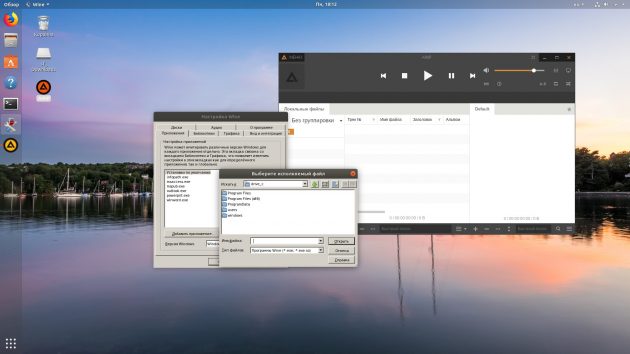
Название Wine расшифровывается как Wine Is Not an Emulator. Это своего рода прослойка между приложениями Windows и системой Linux. Он позволяет устанавливать и запускать многие популярные Windows-программы и работать с ними так, как будто это родные приложения Linux. Чтобы установить Wine, воспользуйтесь соответствующей командой.
1. Ubuntu, Debian, Mint: sudo dpkg —add-architecture i386 wget -nc https://dl.winehq.org/wine-builds/Release.key sudo apt-key add Release.key sudo add-apt-repository «deb https://dl.winehq.org/wine-builds/ubuntu/ artful main» sudo apt-get update sudo apt-get install —install-recommends winehq-stable
sudo dnf install winehq-stable sudo zypper install wine sudo pacman -S wine Когда Wine установлен, откройте его через ваше меню приложений или с помощью команды winecfg . При первом запуске Wine может попросить установить некоторые дополнительные пакеты — позвольте ему это сделать. После этого все Windows-программы формата EXE ассоциируются в системе с Wine.
Теперь скачайте установщик нужного вам приложения Windows, найдите папку с ним в вашем файловом менеджере и откройте файл. Либо введите команду wine путь_к_приложению . Windows-приложение запустится и будет работать так же, как и всегда. Если вы открыли установочный файл, начнётся установка приложения — как в Windows.
Если программа не требует установки, вы сможете начать работать с ней немедленно. Не все приложения могут быть установлены и запущены в Wine, хотя количество поддерживаемых впечатляет. Полный список можно посмотреть здесь.
2. Winetricks
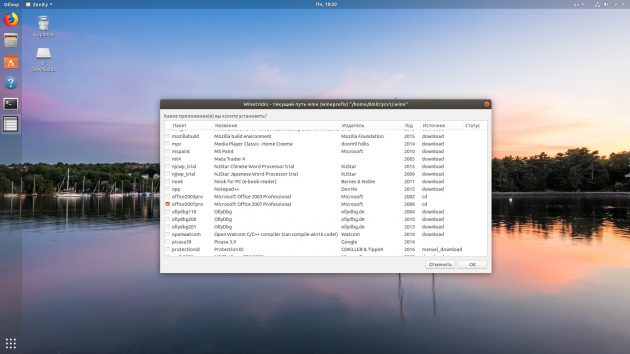
Wine — неплохой инструмент, однако интерфейс у него оставляет желать лучшего. Если вы намучились с этой программой, но так и не добились результата, попробуйте Winetricks. У неё приятный графический интерфейс для установки и запуска Windows-приложений, в котором куда проще разобраться новичку. Установить Winetricks можно так: 1. Ubuntu, Debian, Mint: sudo apt-get install winetricks sudo dnf install winetricks sudo zypper install winetricks
sudo pacman -S winetricks Winetricks позволяет установить различные версии Microsoft Office и Photoshop, плеер foobar2000 и множество других программ. Поддерживаются и такие популярные игры, как Call of Duty, Call of Duty 4, Call of Duty 5, Biohazard и Grand Theft Auto: Vice City. Некоторые программы загружаются автоматически, для других будет предложено вставить установочный носитель. И, естественно, вы можете открывать собственноручно скачанные файлы формата EXE.
3. PlayOnLinux
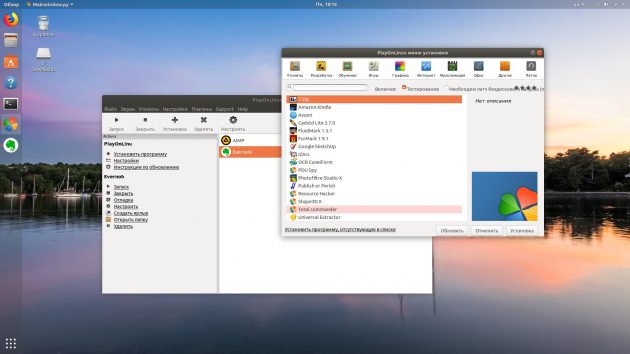
PlayOnLinux — ещё один удобный инструмент для запуска Windows-приложений в Linux. Как и Winetricks, он обладает простым графическим интерфейсом. Но, в отличие от него, PlayOnLinux позволяет вам выбирать конкретную версию Wine для того или иного приложения. Это полезно, если какая-то из нужных вам программ некорректно работает с новыми версиями Wine. В целом PlayOnLinux выглядит куда симпатичнее и практичнее, чем Winetricks. Чтобы установить PlayOnLinux, выполните в терминале одну из следующих команд: 1. Ubuntu, Debian, Mint: sudo apt-get install playonlinux
sudo dnf install playonlinux sudo zypper install playonlinux sudo pacman -S playonlinux В меню установки PlayOnLinux можно найти множество предварительно сконфигурированных приложений и игр, которые вы можете загрузить и установить парой щелчков. Кроме того, PlayOnLinux можно скармливать собственные EXE-установщики. Приложение заботливо выберет за вас версию Wine и создаст значок установленной программы на рабочем столе.
4. Crossover
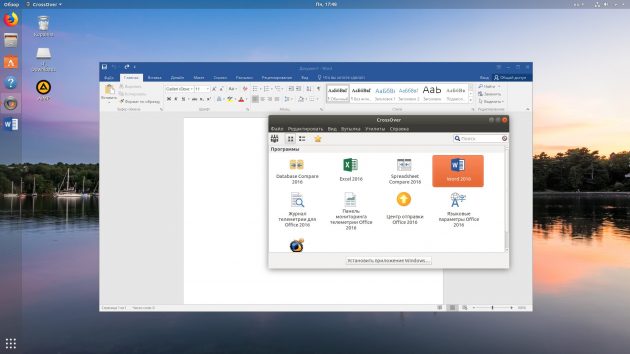
Изредка бесплатные PlayOnLinux и Winetricks не справляются с установкой какого-нибудь особенно привередливого приложения. В таком случае вам может помочь Crossover. Эта программа очень проста в использовании. Вам достаточно указать, какое приложение вы хотите установить, и подсунуть Crossover установочный файл. Всё остальное будет сделано за вас.
Лицензия Crossover на год стоит 39,95 доллара, но у программы есть и бесплатная пробная версия. Рекомендуется сначала установить необходимое вам приложение в ней, чтобы убедиться, что оно работает корректно.
5. VirtualBox
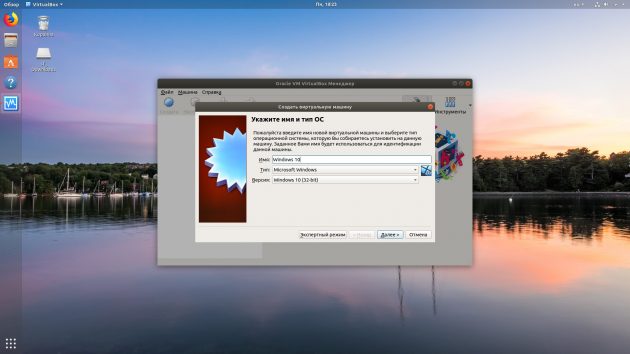
Если ваше приложение упорно отказывается запускаться в перечисленных выше программах, можно пойти на решительные меры и установить его в виртуальной машине. Учтите, что она отнимает гораздо больше системных ресурсов, поэтому использовать её стоит в крайних случаях. Для запуска приложения в виртуалке вам понадобится установочный образ Windows в формате ISO.
Загрузите и установите VirtualBox, создайте в нём виртуальную машину, укажите ей ISO с Windows, а затем просто установите систему как обычно. Неоспоримый плюс виртуальной машины — в ней работает полноценная операционная система, а значит, запустится абсолютно всё. Минус — прожорливость в плане системных ресурсов, да и тратиться на лицензию Windows для виртуалки накладно. Источник
Источник: onecomp.ru
Linux mint запуск windows приложений
Всем привет! Практически у всех начинающих пользователей Linux, которые только перешли с Windows, возникает один и тот же вопрос – а как в Linux запустить программу (игру), которая была в Windows? Иными словами, как запустить программу или игру, которая была разработана для Windows, в Linux, т.е. в другой операционной системе. В этом материале я расскажу Вам, можно ли это сделать, и если можно, то как.

Можно ли запустить Windows-приложение в Linux?
Для начала обязательно отмечу, что Linux – это совсем другая платформа, не Windows и не совместимая с ней, поэтому абсолютно любая программа или игра, разработанная для Windows, запускается только на Windows.
На заметку! Новичкам рекомендую почитать мою книгу «Linux для обычных пользователей» – в ней я подробно рассказываю про основы операционной системы Linux, и как пользоваться этой системой без командной строки.
Однако, так как эти вопросы задаются, и возник спрос, существует возможность запускать Windows-приложения в Linux, но это не стандартная возможность, которая не гарантирует нормального функционирования программы, да и не все программы так можно запустить, а еще к тому же, за счет того, что запускаются именно Windows-приложения, значительно снижается безопасность системы. Поэтому лучше не использовать возможность, которую я опишу чуть ниже, а пользоваться стабильными приложениями, разработанными именно для Linux.
Обзор инструментов Wine, Winetricks и PlayOnLinux

Итак, если у Вас все-таки остро стоит задача запустить Windows-кую программу в Linux, то существует специальная программа под названием Wine.
Wine – это альтернативная реализация Windows API.
Иными словами, Wine создает условия для запуска Windows-программ в Linux. При этом Wine – это не эмулятор, т.е. это не виртуальная машина, она не эмулирует оборудование, не эмулирует операционную систему, как я уже отметил, она является альтернативной реализацией Windows API, что и позволяет запускать Windows-программы в Linux.
Но как я уже отметил, совместимость программ не полная, не все программы поддерживаются, а те, которые поддерживаются, могут работать некорректно. В то же время большинство популярных программ работают в Wine очень даже неплохо, например, есть возможность запустить даже Microsoft Office. Для упрощения установки и запуска Windows-программ в Linux разработчики также придумали специальные вспомогательные инструменты, которые упрощают всю эту работы. К таким инструментам относится скрипт Winetricks.
Winetricks – скрипт для загрузки и установки различных распространённых библиотек, необходимых для запуска некоторых программ в Wine. Winetricks автоматически создаёт для программ правильные настройки и скачивает требуемые для их работы компоненты.
Winetricks – скрипт для упрощения работы с Wine.
Еще одним инструментом для упрощения установки Windows-приложений в Wine является программа – PlayOnLinux. Она создана для автоматизации установки программ и игр, созданных для Windows в Linux, т.е. она может автоматически скачать и установить некоторые программы (игры). Также PlayOnLinux в случае необходимости может скачать специальную версию Wine вместе с настройками для конкретной программы, и даже применять к программе некоторые исправления для того, чтобы добиться более стабильной работы.
PlayOnLinux – графическая программа, надстройка над Wine, которая упрощает установку и использование программ и игр в Linux, которые были разработаны для Windows.

По факту PlayOnLinux – это что-то вроде менеджера программ с графическим интерфейсом, в котором уже по умолчанию отображаются программы, которые можно установить, т.е. Вы просто выбираете программу и запускаете установку. И тем самым по сути, если программа есть в списке PlayOnLinux, то Вы сможете установить ее и запустить в Linux, для этого выполнив всего несколько простых шагов мастера. Однако работа с PlayOnLinux и, в частности, с Wine непредсказуемая, иными словами, стандартного сценария установки программ нет, в процессе установки любой программы могут (и, наверное, будут) появляться различные ошибки, например, отсутствие какого-нибудь пакета или еще что-нибудь.
Поэтому установка Windows-приложений в Linux — это дело индивидуальное, и рассчитывать на стандартный способ установки не приходится. А лучше вообще использовать приложения на той платформе, для которой они были разработаны, т.е. Windows-приложения на Windows, а Linux-программы на Linux. Но, как говорится, если Вы не ищете легких путей, то можете установить Wine или PlayOnLinux, и пробовать устанавливать различные Windows-приложения.
Установка и запуск Windows-приложения в Linux
Теперь давайте я покажу, как установить и запустить Windows-приложение в операционной системе Linux, в качестве примера я возьму программу Notepad++, которая была разработана для Windows, т.е. версии для Linux на текущий момент у этой программы нет.
Шаг 1 – Установка Wine
Сначала необходимо установить программу Wine. Пример установки Wine можете посмотреть в материале – Установка Wine в Linux Mint, в этой статье я подробно рассказывал и показывал, как установить Wine в дистрибутиве Linux Mint. После того, как Wine Вы установили, повторно, для установки другой программы, Wine устанавливать не нужно.
Шаг 2 – Скачивание установочного файла программы
Следующее, что нужно сделать, это, конечно же, скачать установочный дистрибутив программы, в нашем случае Notepad++, т.е. так же, как и в Windows, Вам необходимо скачать ровно тот же самый установочный файл, который Вы бы использовали, если устанавливали программу на Windows.
Шаг 3 – Установка программы
После того как Вы установили Wine, Вы можете запускать exe файлы точно так же, как и в Windows.
Таким образом, для запуска установки программы мы просто щелкаем двойным кликом по скаченному файлу.  Потом программа Wine попросит загрузить и установить необходимые для корректной работы пакеты (в случае их отсутствия в системе). Нажимаем «Установить» и ждем окончания процесса установки этих пакетов.
Потом программа Wine попросит загрузить и установить необходимые для корректной работы пакеты (в случае их отсутствия в системе). Нажимаем «Установить» и ждем окончания процесса установки этих пакетов.  После чего запустится установка программы, в нашем случае установка Notepad++, и этот процесс ничем не будет отличаться от установки в Windows, ведь это тот же самый установщик. Более подробно посмотреть на процесс установки Notepad++ Вы можете в материале – Установка Notepad++ в Linux Mint
После чего запустится установка программы, в нашем случае установка Notepad++, и этот процесс ничем не будет отличаться от установки в Windows, ведь это тот же самый установщик. Более подробно посмотреть на процесс установки Notepad++ Вы можете в материале – Установка Notepad++ в Linux Mint
Шаг 4 – Запуск программы
После окончания установки ярлык программы появится в меню, а также на рабочем столе, если Вы поставили соответствующую галочку в процессе установки программы.

Для того чтобы запустить программу, просто щелкаете по ярлыку. Как видите, в нашем случае проблем с установкой программы в Linux не возникло, но так бывает далеко не всегда, ведь установка Windows-приложений в Linux, как я уже говорил, это дело индивидуальное и непредсказуемое, и в большинстве случаев будут появляться различные ошибки. Да и тогда, когда установка пройдет успешно, никто не дает гарантии, что приложение будет работать корректно, т.е. так же как в Windows.
Видео-инструкция
На сегодня это все, надеюсь, материал был Вам полезен, пока! Источник
Простой запуск Windows игр на Linux
Я уже писал, как установить и запустить Photoshop на Linux ( Ссылка на статью ), теперь хочу написать про то, как запускать Windows игры на Linux через PlayOnLinux, без особых проблем. Суть статьи в том, что мы сделаем максимальную универсальную бутылку для Wine, что бы вы могли устанавливаться большинство игр.
Для начало скачиваем PlayOnLinux, для этого просто скачиваем тут dep пакет и устанавливаем его, также можно установить через менеджер приложений, но там как правило устаревшая версия. Открываем PlayOnLinux и нажимаем «Установка». В открывшимся окне нажимаем «Установить программу, отсутствующую в списке». Пока не появится выбор создания нового виртуального диска, везде ставим галочки и нажимаем далее, после выбираем создать новый виртуальный диск. Называем его как вам надо, я же назвал его test_game.
Ставим везде галочки, может кроме в пункте «Использовать другую версию Wine» не обязательно. Выбираем разрядность Wine зависимо от разрядности вашей системы. Настраиваем Wine, как на скриншотах ниже. Вместо 1920X1080 выбираем разрешение своего экрана. Вместо Windows 8.1 можете выбрать другую.
Нажимаем «Применит» и «OK», после в открывшимся окне выбираем библиотеки которые нам нужны. Библиотеке:
1. POL_Install_corefonts
2. POL_Install_d3dx10
3. POL_Install_d3dx11
4. POL_Install_d3dx9
5. POL_Install_dxfullsetup
6. POL_Install_gecko
7. POL_Install_mfc42
8. POL_Install_mono210
9. POL_Install_msls31
10. POL_Install_tahoma2
11. POL_Install_vbrun6
12. POL_Install_vcrun2005
13. POL_Install_vcrun6
14. POL_Install_VideoDriver
15. POL_Install_xinput
Также у вас будет выбор, какую видео карту использовать, если у вас есть интегрированная, выбираем дискретную. После того как все компоненты установились, даётся выбор, установить с exe файла или с диска, тут всё зависит от вас, какой вам нужен, я же выбрал, установку с файлы, дальше всё как на Windows, единственное, у вас возможно будет не правильно отображаться установщик, особенно когда устанавливаете пиратскую игру, у меня вот как выглядел. Дальше он нам предложит выбрать, откуда запускать игру, если нет такого exe файла, то выбираем «Просмотр», у меня вот так. Источник
Linux Mint 19.3 Wine – запускаем приложения Windows

Продолжаем осваивать Linux Mint 19.3, а попутно и нести Linux в массы! Ведь вы уже задумываетесь о том, чтобы перейти на OpenSource? Если нет, то наверняка потому, что большинство привычных программок написано под Windows. Вот если бы можно было запускать виндовые приложения в уже полюбившемся Linux Mint…. Или можно?
Установка Wine
Wine – (винишко – вольный перевод) – программное обеспечение, эмулирующее окружение Windows. Позволяет инсталлировать и запускать различные программы, написанные под эту операционную систему. Сейчас покажу на практике

$ sudo apt-get install wine Видим сообщение “Для пакета ”wine” не найден кандидат на установку”. Мда, в наше время проще было. Но менеджер пакетов заботливо предлагает нам два пакета, из которых нужно выбрать. Мне кажется, что нам нужен второй – winehq-stable. hq – видимо это HighQuality. $ sudo apt-get install winehq-stable Получаем ошибку о неудовлетворённых зависимостях, видимо где-то раньше напороли. Менеджер пакетов заботливо предлагает нам путь решения “вы можете запустить для исправления этой ошибки“. Linux Mint 19.3 apt install –fix-broken Чтож, попробуем последовать его совету, в конце концов терять нам уже нечего. $ sudo apt install —fix-broken
 Linux Mint 19.3 apt install –fix-broken Кажется получилось. Теперь возвращаемся к установке Wine:
Linux Mint 19.3 apt install –fix-broken Кажется получилось. Теперь возвращаемся к установке Wine:  Linux Mint 19.3 apt-get install winehq-stable Другое дело! Все зависимости удовлетворены. Пакеты успешно установлены. Самое время что-нибудь запустить, не так ли?
Linux Mint 19.3 apt-get install winehq-stable Другое дело! Все зависимости удовлетворены. Пакеты успешно установлены. Самое время что-нибудь запустить, не так ли?
Инсталлируем Windows приложение в Linux

Следуя парадигме OpenSource поставлю в Linux Mint свой привычный текстовый редактор – Notepad++. Скачаем с оф.сайта на флешку, установим в Linux носитель и запустим инсталляху командой: Linux Mint 19.3 установка Windows приложения При первом запуске Wine захочет кое-что доустановить. Но мы сегодня очень добрые и соглашаемся на все его хотелки, нажимая “Установить”.
И вот мы видим привычное окно установщика.  Windows приложение в среде Linux Mint 19.3 Проходим все пути установщика в лучших традициях Windows (далее-далее-готово), и это на Linux-системе )). Установленное приложение можно найти через главное меню в разделе Wine:
Windows приложение в среде Linux Mint 19.3 Проходим все пути установщика в лучших традициях Windows (далее-далее-готово), и это на Linux-системе )). Установленное приложение можно найти через главное меню в разделе Wine:  Установленное Windows приложение в Linux Всё прекрасно работает, о чём свидетельствует вот это вот:
Установленное Windows приложение в Linux Всё прекрасно работает, о чём свидетельствует вот это вот:  Работа Wine в Linux Mint 19
Работа Wine в Linux Mint 19
Кстати, если выбрать диалоговое окно открытия и сохранения, мы увидим всю привычную инфраструктуру и окружение Winows – логические разделы C: E: , каталоги с Windows и прочее добро, заботливо эмулируемое Wine. Многие приложения и игры без проблем работают в такой среде, что не может не радовать. И да, перейти на Linux станет чуточку проще после этого, верно? Если согласны – ставьте лайк! Спасибо, что дочитали до этого момента. Источник
Источник: onecomp.ru